使用操作面板上的按键执行扫描
可以使用操作面板上的按键扫描文档。
注释 |
要使用快捷键进行扫描:当使用如注册的接收方等快捷键时,可以使用单触扫描发送文档。有关如何注册或发送的详细信息,请参阅“使用快捷键执行扫描”。 |
1
放置文档。
"放置文档"
"支持的文档类型"
2
显示扫描模式屏幕。
MF4890dw/MF4870dn/MF4870dnG/MF4770n/MF4752/MF4752G/MF4750 | MF4830d/MF4830dG/MF4820d/MF4720w/MF4712/MF4712G/MF4710 | |
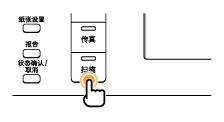 |  | 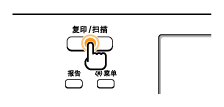 |
3
按 [ ] 或 [
] 或 [ ] 选择 <计算机>,然后按 [OK]。
] 选择 <计算机>,然后按 [OK]。
 ] 或 [
] 或 [ ] 选择 <计算机>,然后按 [OK]。
] 选择 <计算机>,然后按 [OK]。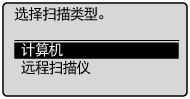
4
按 [ ] 或 [
] 或 [ ] 指定接收方,然后按 [OK]。
] 指定接收方,然后按 [OK]。
 ] 或 [
] 或 [ ] 指定接收方,然后按 [OK]。
] 指定接收方,然后按 [OK]。当连接了多台计算机时:
使用 USB 电缆连接的计算机显示在上部。
使用 USB 电缆连接的计算机显示在上部。
当通过 USB 电缆连接计算机时:
不显示该屏幕。
不显示该屏幕。
如果通过网络连接的计算机超过了 10 台:
第 11 台及其后的计算机不会显示(无法扫描)。
减少通过网络与本机连接的计算机的数量。
 "在 MF Network Scan Utility 中注册扫描仪 (仅适用于 MF4890dw/MF4870dn/MF4870dnG/MF4770n/MF4720w)"
"在 MF Network Scan Utility 中注册扫描仪 (仅适用于 MF4890dw/MF4870dn/MF4870dnG/MF4770n/MF4720w)"
第 11 台及其后的计算机不会显示(无法扫描)。
减少通过网络与本机连接的计算机的数量。
 "在 MF Network Scan Utility 中注册扫描仪 (仅适用于 MF4890dw/MF4870dn/MF4870dnG/MF4770n/MF4720w)"
"在 MF Network Scan Utility 中注册扫描仪 (仅适用于 MF4890dw/MF4870dn/MF4870dnG/MF4770n/MF4720w)" | 可以更改计算机的显示名称。 |
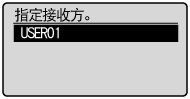
5
按 [ ] 或 [
] 或 [ ] 指定扫描设置,然后按 [OK]。
] 指定扫描设置,然后按 [OK]。
 ] 或 [
] 或 [ ] 指定扫描设置,然后按 [OK]。
] 指定扫描设置,然后按 [OK]。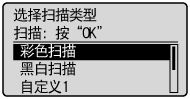
按如下所示默认指定扫描仪设置。
扫描模式 | 分辨率 | 文件类型 | PDF 设置 | |
彩色扫描 | 彩色 | 300 dpi | PDF | 可检索/Compact |
黑白扫描 | 黑白 | 300 dpi | TIFF |  |
自定义 1 | 彩色 | 300 dpi | JPEG/Exif |  |
自定义 2 | 彩色 | 300 dpi | PDF | 可检索/标准 |
扫描操作即会开始。
 如果无法扫描: 如果无法扫描: |
显示 MF Toolbox 的设置屏幕时无法进行扫描。 开始扫描之前,单击关闭 [  ] 设置屏幕。 ] 设置屏幕。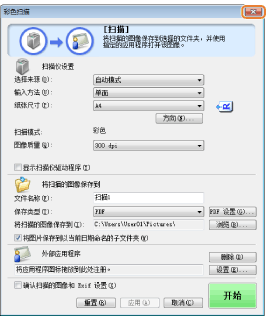 |
从输稿器进行扫描:保存文档后,屏幕返回至基本扫描屏幕。 从稿台玻璃进行扫描:进到步骤 6。 |
要连续扫描文档,按 [ ] 或 [
] 或 [ ] 选择 <扫描下一份原稿>,然后按 [OK]。
] 选择 <扫描下一份原稿>,然后按 [OK]。
 ] 或 [
] 或 [ ] 选择 <扫描下一份原稿>,然后按 [OK]。
] 选择 <扫描下一份原稿>,然后按 [OK]。
要取消扫描:
(1) | 按 [  ] 或 [ ] 或 [ ] 选择 <取消>,然后按 [OK]。 ] 选择 <取消>,然后按 [OK]。 |
(2) | 按 [  ] 或 [ ] 或 [ ] 选择 <是>,然后按 [OK]。 ] 选择 <是>,然后按 [OK]。 |
要确认接收方:
(1) | 按 [  ] 或 [ ] 或 [ ] 选择 <确认接收方>,然后按 [OK]。 ] 选择 <确认接收方>,然后按 [OK]。 |
7
按 [ ] 或 [
] 或 [ ] 选择 <存储并完成>,然后按 [OK]。
] 选择 <存储并完成>,然后按 [OK]。
 ] 或 [
] 或 [ ] 选择 <存储并完成>,然后按 [OK]。
] 选择 <存储并完成>,然后按 [OK]。
保存文档后,屏幕返回至基本扫描屏幕。
注释 |
保存扫描图像的位置:扫描后,保存扫描图像的文件夹会自动打开。 默认状态下,会在[开始]->[图片]文件夹中创建一个使用扫描日期命名的文件夹,且扫描的数据即保存在该文件夹中。 (在使用 Windows XP 的计算机中,文件夹会被创建在[我的文档]下的[我的图片]文件夹中。) |
要更改扫描仪设置:可以从计算机更改保存位置、文件格式或分辨率的设置。 有关设置步骤的详细信息,请参阅“使用 MF Toolbox”。 |